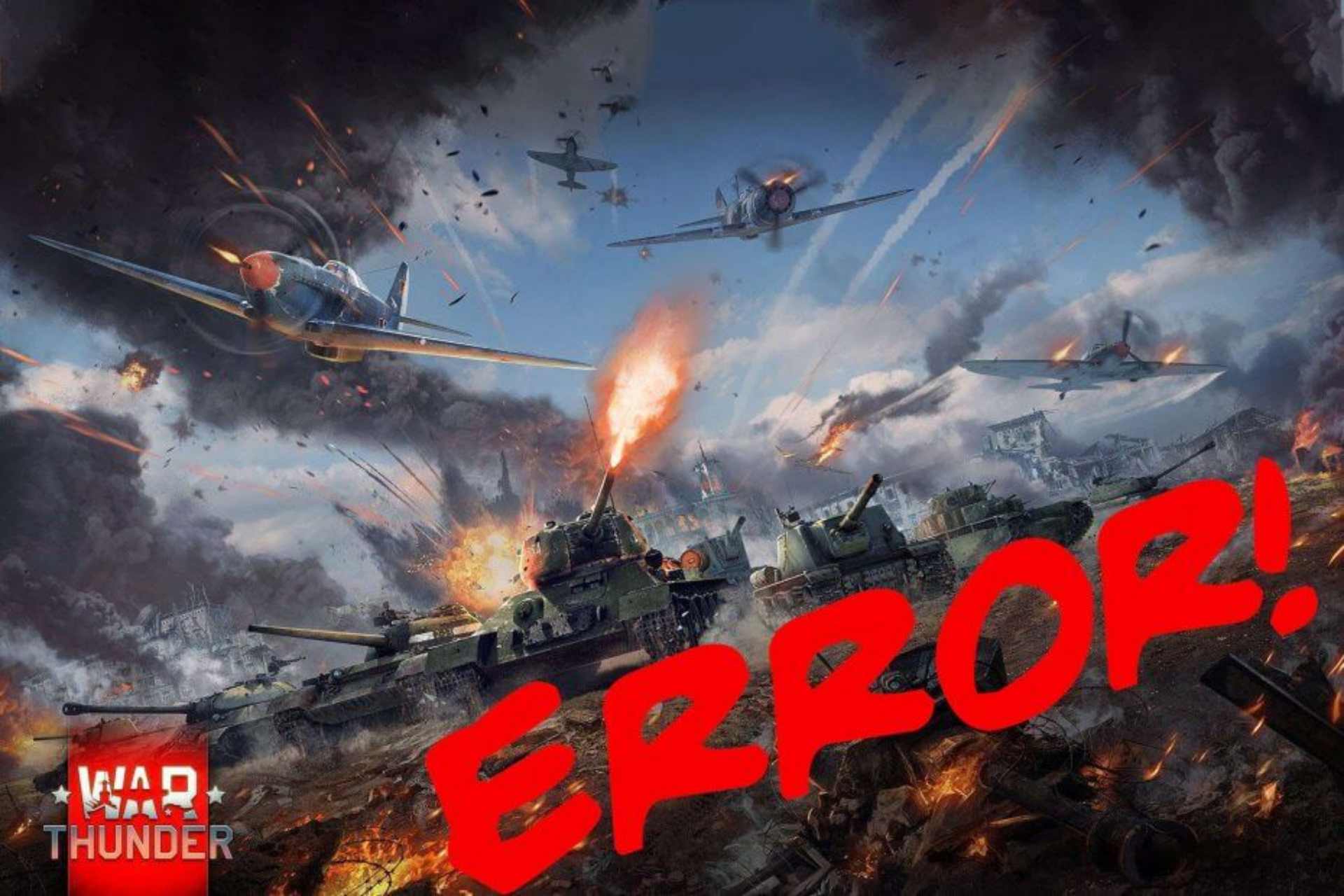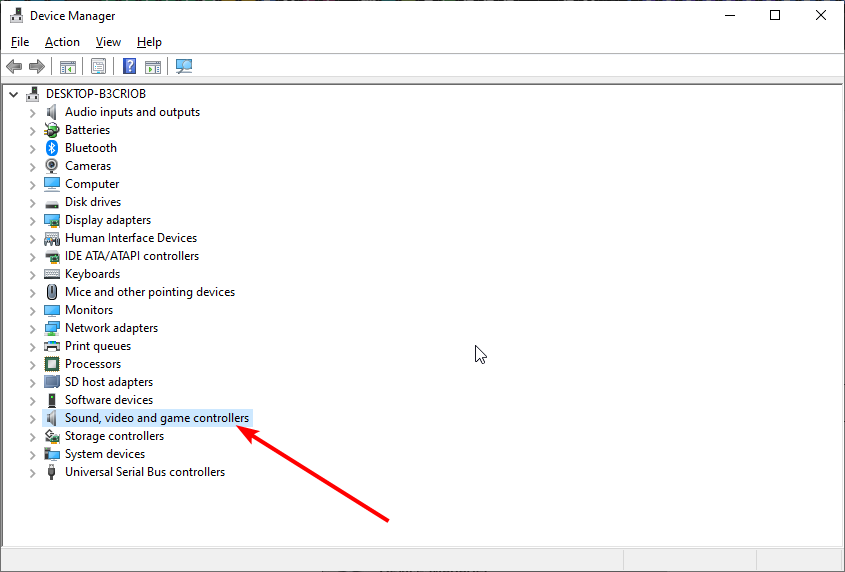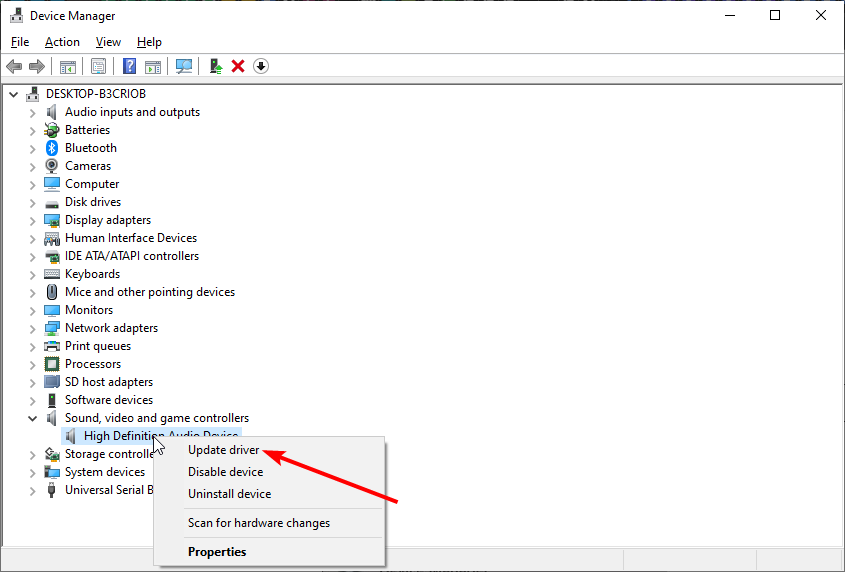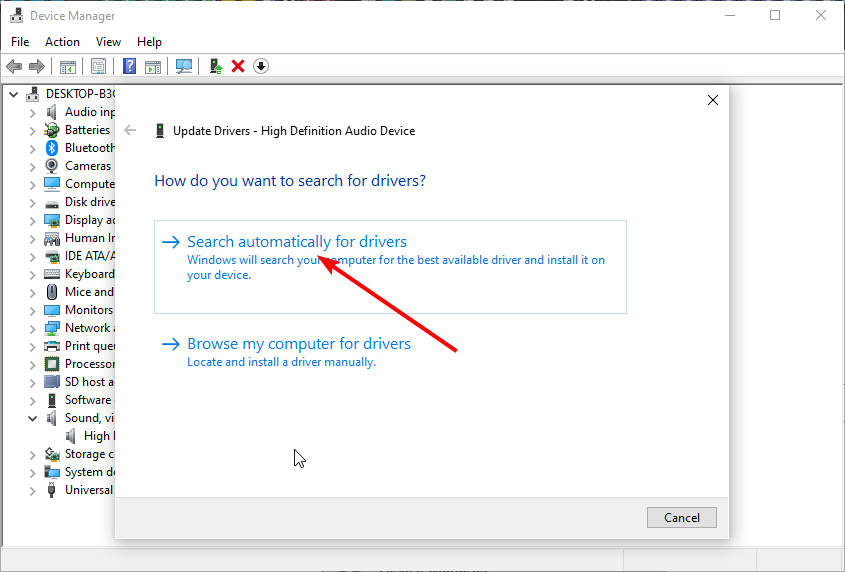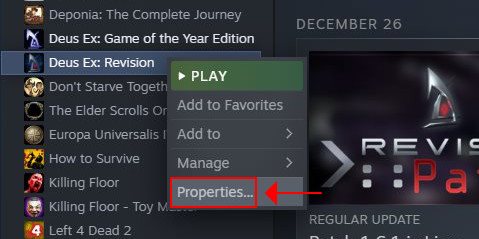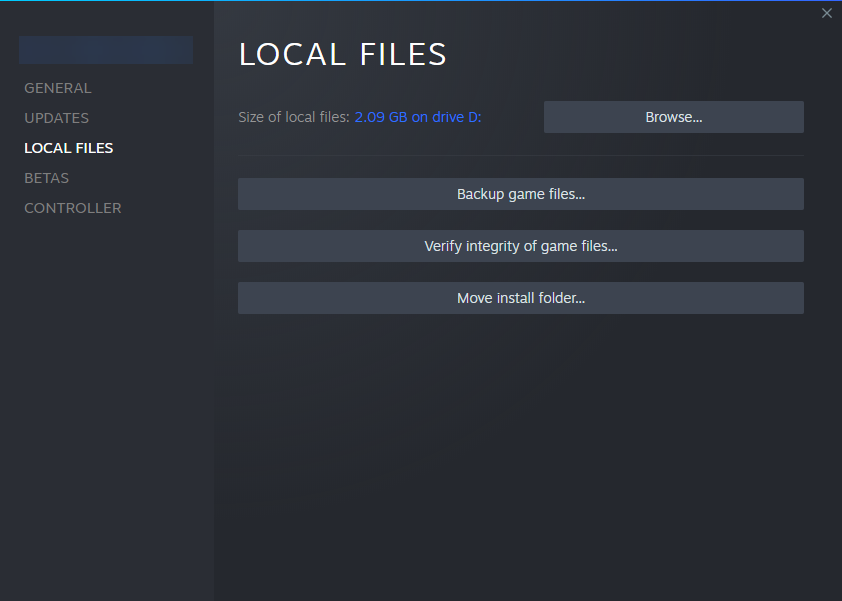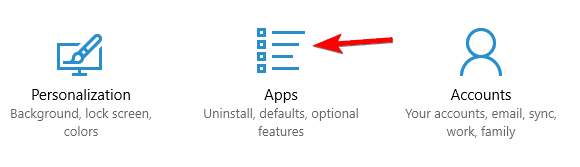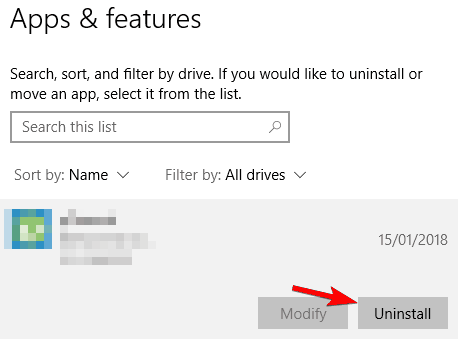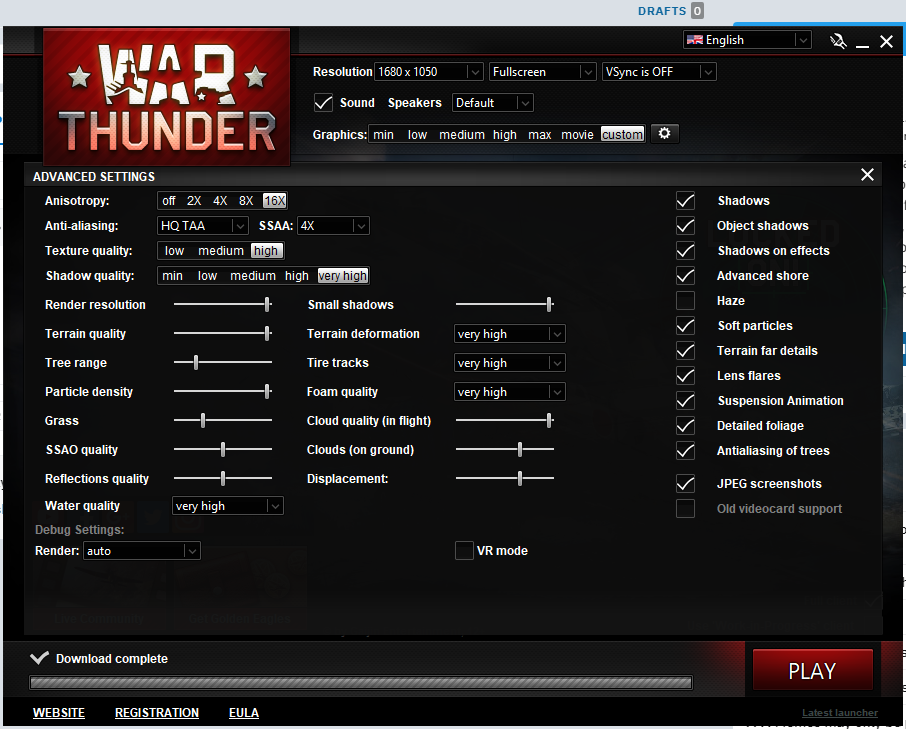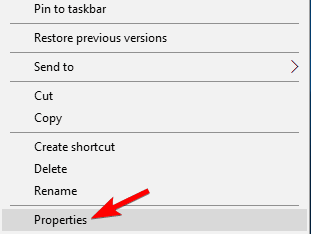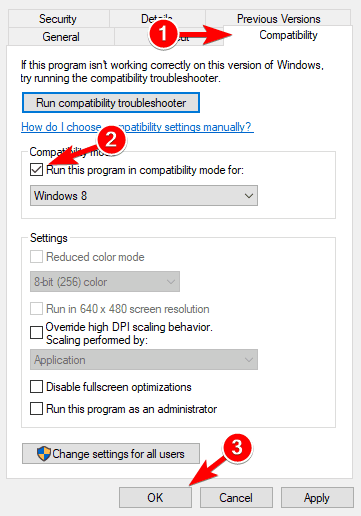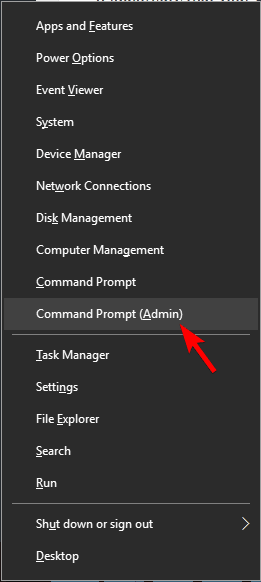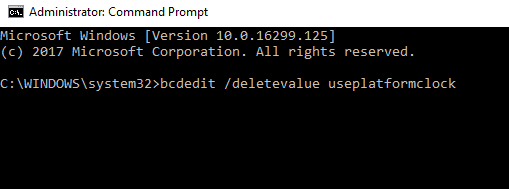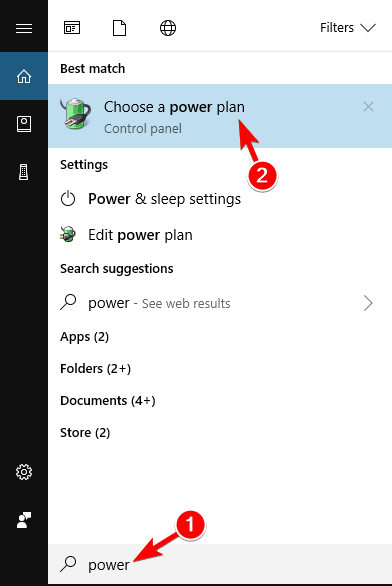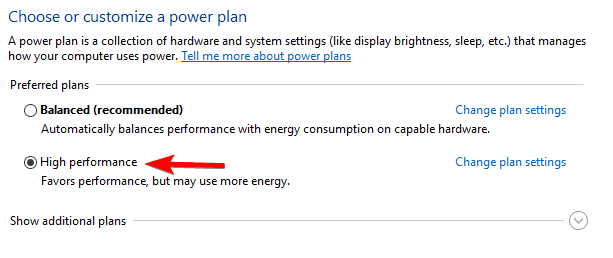War Thunder – это популярная многопользовательская игра, в которой игроки сражаются на военных самолетах, танках и кораблях. Однако, когда пользователи Windows 10 сталкиваются с проблемой отсутствия звука в игре, это может очень разочаровывать. В этой статье мы рассмотрим возможные причины этой проблемы и приведем способы ее решения.
Одной из возможных причин отсутствия звука в War Thunder может быть неправильная конфигурация звуковых настроек в самой игре. Если вы уверены, что звук работает в остальных приложениях и играх на вашем компьютере, то скорее всего проблема кроется именно в War Thunder.
Еще одной причиной может быть неправильно настроенное аудиоустройство в Windows 10. Если звук в игре не работает только при использовании определенной аудиосистемы или наушников, то возможно, проблема связана с их настройками или совместимостью с операционной системой.
Чтобы решить проблему с отсутствием звука в War Thunder, необходимо рассмотреть и проверить все возможные причины и применить соответствующие способы решения.
Содержание
- Проблема отсутствия звука War Thunder в Windows 10
- Возможные причины и способы решения проблемы
- Неправильные настройки звука
Проблема отсутствия звука War Thunder в Windows 10
1. Проверьте настройки звука в игре и системе. Убедитесь, что звук в игре и на компьютере включен, а громкость на максимальном уровне. Откройте настройки игры и проверьте, не был ли звук выключен или громкость установлена на нулевой уровень. Также проверьте громкость в основных настройках компьютера.
2. Проверьте устройства вывода звука. Приложение War Thunder может быть настроено на воспроизведение звука через неправильное устройство вывода. Откройте настройки игры и убедитесь, что выбрано правильное устройство вывода звука, например, динамики компьютера или наушники.
3. Обновите драйвера звуковой карты. Устаревшие или несовместимые драйвера звуковой карты могут вызывать проблемы с звуком в игре. Перейдите на сайт производителя вашей звуковой карты и загрузите последние версии драйверов. Установите их на компьютер и перезагрузите систему.
4. Проверьте наличие конфликтов аудиоустройств. Иногда на компьютере могут быть установлены дополнительные аудиоустройства, которые могут конфликтовать с War Thunder. Откройте управление устройствами в Windows 10 и проверьте, нет ли конфликтов с устройствами вывода звука.
5. Переустановите игру. Если все вышеперечисленные методы не помогли решить проблему, попробуйте полностью удалить и переустановить игру War Thunder. Возможно, в процессе установки произошла ошибка, которая привела к проблеме отсутствия звука. После переустановки проверьте, появился ли звук в игре.
Если ни один из этих методов не помог решить проблему, возможно, причина кроется в других аспектах операционной системы или железных компонентах компьютера. Рекомендуется обратиться к специалисту или технической поддержке War Thunder для получения дополнительной помощи.
Возможные причины и способы решения проблемы
Отсутствие звука в игре War Thunder на операционной системе Windows 10 может быть вызвано различными причинами. Вот некоторые из них и способы их решения:
- Неправильные настройки звука: Проверьте настройки звука в игре и убедитесь, что звук не отключен или уровень громкости не находится на минимуме. Проверьте также громкость на компьютере и в операционной системе.
- Проблемы с драйверами звуковой карты: Убедитесь, что у вас установлены последние драйверы для звуковой карты. Вы можете загрузить их с официального сайта производителя вашей звуковой карты.
- Конфликты с другими программами или аудиоустройствами: Закройте все программы, которые могут влиять на звук (например, музыкальные плееры, VoIP-приложения и т. д.) и попробуйте запустить игру снова. Если у вас подключены внешние аудиоустройства, такие как наушники или динамики, попробуйте отключить их и использовать встроенные динамики компьютера.
- Проблемы с файлами игры: Попробуйте проверить целостность файлов игры и, если необходимо, выполните ремонт или переустановку игры. Это может помочь восстановить потерянные или поврежденные звуковые файлы.
Если проблема с отсутствием звука в игре War Thunder на операционной системе Windows 10 остается, рекомендуется обратиться в службу поддержки игры для получения дополнительной помощи и инструкций по решению проблемы.
Неправильные настройки звука
Если у вас нет звука в игре War Thunder на операционной системе Windows 10, причиной может быть неправильная конфигурация настроек звука.
Для решения этой проблемы, вам следует:
- Убедиться, что звук включен и громкость установлена на достаточно высоком уровне.
- Проверить настройки в игре. Зайдите в настройки War Thunder и убедитесь, что звук включен и громкость не установлена на минимальный уровень.
- Проверить настройки звука в операционной системе. Нажмите правой кнопкой мыши на значок громкости в панели задач и выберите «Звуковые параметры». Убедитесь, что на вашем устройстве вывода звука выбран правильный уровень громкости и устройство по умолчанию.
- Обновить драйверы звука. Перейдите на официальный сайт производителя вашей звуковой карты и скачайте последнюю версию драйверов. Установите их на ваш компьютер и перезагрузите систему.
- Проверить наличие конфликтов звуковых устройств. Зайдите в меню «Управление устройствами» и проверьте, есть ли какие-либо конфликты с звуковыми устройствами. Если есть, попробуйте отключить или удалить конфликтующие устройства.
Если после всех этих шагов проблема с звуком в War Thunder не решается, вам следует обратиться за помощью к технической поддержке разработчиков игры.
На чтение 3 мин Опубликовано Обновлено
War Thunder – популярная многопользовательская игра, в которой игрокам предлагается принять участие в воздушных и наземных боях времен Второй мировой войны. Несмотря на свою популярность и качественное исполнение, игроки иногда сталкиваются с проблемой отсутствия звука в этой игре на операционной системе Windows 10.
Причины отсутствия звука в War Thunder на Windows 10 могут быть различными. Возможно, проблема связана с драйверами аудиоустройства, использованием неподдерживаемых настроек звука или конфликтом программного обеспечения. Однако, существуют несколько шагов, которые можно предпринять, чтобы решить проблему.
В первую очередь, стоит проверить настройки звука в самой игре. Некоторые игроки могут случайно выключить звук в настройках, поэтому стоит убедиться, что ползунок громкости и другие настройки звука выставлены в нужное положение. Также стоит попробовать изменить настройки качества звука в игре.
Если эти простые шаги не помогли, то стоит обновить или переустановить драйверы аудиоустройства на компьютере. Для этого можно воспользоваться Панелью управления Windows или загрузить последние версии драйверов с официального сайта производителя аудиоустройства. В некоторых случаях может потребоваться также обновление DirectX, так как оно может влиять на работу звука в игре.
Возможно, проблема отсутствия звука в War Thunder на Windows 10 вызвана конфликтом с другим программным обеспечением. В этом случае стоит проверить работу антивирусного программного обеспечения и файрвола, а также временно отключить их для проверки. Если это помогает, то можно настроить исключения в этих программах для работы War Thunder.
Нет звука War Thunder в Windows 10
Первым шагом для решения проблемы отсутствия звука в War Thunder на Windows 10 следует проверить настройки звука на компьютере. Убедитесь, что громкость на максимуме и звук не отключен. Это можно сделать в разделе «Настройки звука» в системных настройках. Также убедитесь, что в War Thunder звуковые эффекты и музыка не отключены в настройках игры.
Если это не помогло, возможно проблема связана с драйверами звука. Проверьте, что у вас установлены последние версии драйверов для звуковой карты. Они должны быть совместимы с операционной системой Windows 10. Для обновления драйверов можно воспользоваться диспетчером устройств в системных настройках или скачать последние версии драйверов с официального сайта производителя звуковой карты.
Также стоит проверить настройки звука в самой игре War Thunder. Зайдите в меню «Настройки» внутри игры и откройте раздел «Звук». Убедитесь, что громкость звука и звуковые эффекты на максимуме. Если проблема с звуком возникает только в War Thunder, попробуйте включить и выключить опцию «3D-звук».
Если вы используете наушники или внешние аудиоустройства, убедитесь, что они подключены и правильно настроены. Проверьте, что они выбраны в качестве устройств вывода звука в настройках Windows 10 и игре War Thunder.
В случае, если вы проделали все вышеперечисленные шаги и проблема с отсутствием звука в War Thunder на Windows 10 все еще не решена, возможно, причина кроется в самой игре. Обратитесь к разработчикам War Thunder и сообщите о проблеме. Возможно, они смогут предложить дополнительные решения или обновления игры, которые исправят проблему с звуком.
| Шаги по решению проблемы «Нет звука War Thunder в Windows 10»: |
|---|
| 1. Проверить настройки звука на компьютере и в самой игре. |
| 2. Обновить драйверы звуковой карты до последних версий, совместимых с Windows 10. |
| 3. Проверить настройки звука в игре War Thunder. |
| 4. Проверить настроенные наушники или внешние аудиоустройства и их подключение. |
| 5. Обратиться к разработчикам игры War Thunder для получения дополнительной поддержки. |
В некоторых играх есть проблемы с современными операционными системами, такими как Windows 10. Если вы фанат воздушной войны, вы, вероятно, знакомы с игрой под названием War Thunder. У некоторых поклонников этой игры есть проблемы с War Thunder на Windows 10, поэтому давайте без промедления посмотрим, как исправить проблемы War Thunder.
War Thunder — довольно популярная многопользовательская игра, но у нее есть определенные проблемы. Говоря о War Thunder и его проблемах, многие пользователи сообщали о следующих проблемах:
- War Thunder no sound — если во время игры War Thunder у вас нет звука, проверьте, соответствует ли ваша игра современным требованиям. В худшем случае вам, возможно, придется переустановить игру, чтобы решить проблему.
- Сбои War Thunder. Если игра часто вылетает на вашем компьютере, вы можете решить проблему, просто изменив качество графики или изменив параметры рендеринга.
- Сбой War Thunder при запуске — Несколько пользователей сообщили, что War Thunder падает на их ПК прямо при запуске. Если это произойдет, обязательно проверьте целостность игрового кэша.
- Сбой War Thunder при подключении к серверу — это еще одна распространенная проблема с War Thunder. Эта проблема может быть вызвана вашим брандмауэром или антивирусом, поэтому убедитесь, что War Thunder не включен в черный список.
- War Thunder freezing — если игра часто зависает на вашем компьютере, проблема может заключаться в вашем решении. Однако вы должны быть в состоянии решить эту проблему с помощью одного из наших решений.
- War Thunder FPS drop, lag — FPS drop и lag могут быть большой проблемой в многопользовательской игре, однако вы должны быть в состоянии решить проблему, изменив конфигурационный файл игры.
- War Thunder черный экран — это еще одна частая проблема с War Thunder. Если у вас возникла эта проблема, попробуйте запустить игру в оконном режиме и проверьте, помогает ли это.
Исправлено — проблемы с подключением War Thunder.
Решение — убедитесь, что War Thunder не заблокирован вашим антивирусом
Иногда проблемы с подключением War Thunder могут быть вызваны антивирусом или брандмауэром. Во избежание проблем с подключением убедитесь, что антивирусное программное обеспечение или брандмауэр не блокируют War Thunder. Если игра не заблокирована вашим программным обеспечением безопасности, возможно, вам придется временно отключить антивирус или брандмауэр во время игры в War Thunder. Кроме того, убедитесь, что в фоновом режиме нет ненужных приложений.
Иногда, чтобы решить эту проблему, вам необходимо удалить антивирус. Если удаление вашего антивируса решит проблему, вы можете подумать о переходе на другое антивирусное решение. На данный момент лучшими антивирусными приложениями на рынке являются Bitdefender и BullGuard, поэтому мы настоятельно рекомендуем вам попробовать их.
Исправлено — War Thunder вылетает
Решение 1. Изменить опцию рендеринга на OpenGL
Пользователи сообщают о частых сбоях при запуске War Thunder. По словам пользователей, сбой происходит через несколько секунд после входа в систему. Это делает игру непригодной для игры, но есть исправление. Сообщалось, что изменение параметра рендеринга с Auto на OpenGL исправляет сбои War Thunder в Windows 10. В то же время некоторые пользователи сообщают, что использование OpenGL повышает их производительность. Если вы столкнулись с каким-либо типом сбоев, обязательно установите режим рендеринга на OpenGL из опций запуска.
Game Fire — это игровой усилитель, который избавит от сбоев, зависаний, зависаний, низкого FPS и других проблем во время игры. Загрузите его сейчас (бесплатно) для лучшего игрового опыта.
Решение 2 — Запустите игру напрямую
Простой обходной путь для аварий War Thunder — запустить игру прямо из установочной папки. Для этого перейдите в каталог установки игры и запустите aces.exe . Как видите, это довольно простое решение, но оно может сработать для вас, поэтому не стесняйтесь опробовать его.
Решение 3. Удалите кеш и папки compiledShaders
Если вы столкнулись с авариями War Thunder и используете версию игры в Steam, вы можете попробовать следующее решение:
- Перейдите в каталог установки Steam .
- Перейдите в папку \ steamapps \ common \ warthunder .
- Открыв папку Warthunder, удалите кеш и скомпилированные шейдеры .
- Запустите Steam .
- Когда Steam откроется, перейдите в свою библиотеку .
- Найдите War Thunder и щелкните по нему правой кнопкой мыши .
- Выберите Свойства из меню.
- Когда откроется окно Свойства, перейдите на вкладку Локальные файлы .
- Нажмите кнопку Проверить целостность игрового кэша .
- Будьте терпеливы и дождитесь завершения процесса.
Решение 4. Установите визуализацию в DirectX 9 и включите Vsync
Пользователи сообщают о сбоях War Thunder при запуске игры, и кажется, что эти сбои вызваны параметрами рендеринга. Если на вашем компьютере с Windows 10 происходит сбой War Thunder, возможно, вы захотите установить визуализацию в DirectX 9 из опций запуска. Пользователи также сообщают, что включение Vsync устраняет проблемы сбоев.
Решение 5 — Удалить драйвер DisplayLink
Сообщалось, что драйвер DisplayLink может иногда вызывать сбои War Thunder в Windows 10. В этом случае вам следует удалить драйвер DisplayLink с вашего компьютера, выполнив следующие действия:
- Откройте приложение «Настройки» .
- Перейдите в систему, а затем перейдите в раздел « Приложения ».
- Найдите программное обеспечение DisplayLink в списке и нажмите « Удалить» .
Имейте в виду, что иногда вам может потребоваться удалить все файлы, связанные с программным обеспечением DisplayLink, чтобы решить эту проблему. Это может быть сложный процесс, если вы делаете это вручную, но есть простой способ полностью удалить приложение. Такие приложения, как IOBit Uninstaller (бесплатно) , Ashampoo Uninstaller и Revo Uninstaller, могут легко решить эту проблему, поэтому обязательно попробуйте их.
Решение 6 — Переключиться в оконный режим
Если вы столкнулись с крахом War Thunder, рекомендуется переключиться из полноэкранного режима в оконный режим. Просто не забудьте установить разрешение игры, чтобы оно соответствовало разрешению вашего рабочего стола.
Исправление — замораживание Грома Войны
Решение 1 — Изменить разрешение игры
Замораживание War Thunder может быть вызвано вашими графическими настройками, поэтому рекомендуется уменьшить их. Если вы используете разрешение HD, советуем переключиться на более низкое разрешение и запустить игру в оконном режиме.
Решение 2. Запустите игру в режиме совместимости
Если вы испытываете зависание War Thunder на вашем компьютере, вы можете попробовать запустить игру в режиме совместимости. Для этого выполните следующие действия:
- Перейдите в каталог установки игры.
- Найдите aces.exe и щелкните по нему правой кнопкой мыши . Выберите Свойства из меню.
- Перейдите на вкладку « Совместимость ». Установите флажок Запустить эту программу в режиме совместимости и выберите одну из более старых версий Windows. Некоторые пользователи предлагают Windows XP Service Pack 2, но вы также можете поэкспериментировать с другими версиями.
- Нажмите Apply и OK, чтобы сохранить изменения.
Решение 3 — Выполните проверку файла
Чтобы исправить зависание War Thunder, некоторые пользователи предлагают выполнить полную проверку файлов. Для этого вам просто нужно нажать кнопку шестеренки рядом с графическими настройками и нажать кнопку « Проверить файлы» . Этот процесс может занять некоторое время, поэтому мы рекомендуем вам набраться терпения.
Исправлено — падение грома War Thunder
Решение 1 — Редактировать файл config.blk
Если вы получаете низкую производительность и падение fps в War Thunder, вы можете изменить несколько скрытых настроек игры. Для этого выполните следующие действия:
- Перейдите в каталог установки игры. По умолчанию это должен быть C: \ Program Files \ Steam \ steamapps \ common \ War Thunder .
- Найдите файл config.blk и откройте его с помощью Блокнота .
- Найдите следующие строки и измените их на:
- renderer2: т =»DX11″
- disableFlipEx: б = нет
- Водитель: т =»DX11″
- d3d9ex: б = нет
- Сохраните изменения и щелкните правой кнопкой мыши config.blk . Выберите Свойства .
- Перейдите на вкладку «Общие» и обязательно установите флажок « Только для чтения» .
- Нажмите Apply и OK, чтобы сохранить изменения.
- Начать игру. Если вы получили уведомление о невозможности сохранить настройки, просто нажмите «Да».
Пользователи сообщают, что это решение устраняет проблемы падения скорости и производительности War Thunder, но есть и один недостаток. С этим решением вы не сможете изменить свои настройки, вместо этого вам придется изменить их вручную из файла config.blk.
Решение 2. Используйте командную строку
Падение Fps может сделать War Thunder практически неиграбельным, и если у вас возникли проблемы с fps в War Thunder, вы можете попробовать использовать командную строку, чтобы решить эту проблему:
- Убедитесь, что ваша игра закрыта.
- Нажмите клавишу Windows + X и выберите в меню командную строку (Admin) .
- Когда откроется командная строка, введите следующее и нажмите Enter, чтобы запустить его:
- bcdedit / deletevalue useplatformclock
- bcdedit / deletevalue useplatformclock
- Перезагрузите компьютер и попробуйте запустить игру снова.
Решение 3. Установите план питания на высокую производительность
Если вы играете в War Thunder на ноутбуке, вы могли заметить падение fps, когда зарядное устройство не подключено. Это совершенно нормально, но если вы хотите играть в War Thunder без падений fps на своем ноутбуке, вам придется изменить свой план питания. Для этого выполните следующие действия:
- Нажмите клавиши Windows + S и введите power . Выберите « Выбрать схему электропитания» в меню.
- Когда откроется окно « Параметры электропитания», убедитесь, что вы выбрали « Высокая производительность» в списке результатов.
Мы должны отметить, что установка высокого уровня энергопотребления приведет к более быстрому разряду аккумулятора ноутбука, так что имейте это в виду.
Решение 4. Обновите драйверы графической карты
Падение частоты кадров часто вызывается устаревшими графическими картами. Если во время игры в War Thunder вы столкнулись с падением частоты кадров, настоятельно рекомендуем обновить драйверы графической карты.
Для этого просто посетите веб-сайт производителя вашей графической карты и загрузите последние версии драйверов для вашей графической карты. Мы также рекомендуем этот сторонний инструмент для автоматической загрузки устаревших драйверов на ваш компьютер.
Fix — War Thunder черный экран
Решение — использовать DirectX 9 и Vsync / запустить игру в оконном режиме
Если у вас возникают проблемы с черным экраном в War Thunder, рекомендуется включить Vsync и использовать DirectX 9 render. Пользователи также сообщили, что они получают черный экран при использовании OBS (Open Broadcaster Software). Если у вас возникают проблемы с черным экраном, попробуйте запустить игру в оконном режиме.
Это некоторые распространенные проблемы War Thunder, о которых сообщали пользователи, и если у вас есть какие-либо из этих проблем, не стесняйтесь попробовать некоторые наши решения.
Encompassing solutions for most War Thunders issues
by Milan Stanojevic
Milan has been enthusiastic about technology ever since his childhood days, and this led him to take interest in all PC-related technologies. He’s a PC enthusiast and he… read more
Updated on
- The first thing you should do if your War Thunder game keeps crashing is to update your drivers.
- You can eliminate War Thunder black screen errors by changing the video settings.
- Some gamers have also suggested verifying your game files and adding launch options on Steam.
XINSTALL BY CLICKING THE DOWNLOAD
FILE
Certain games have issues with modern operating systems, such as Windows 10. For example, if you’re a fan of aerial warfare, you are probably familiar with a game called War Thunder.
Some fans of this game have problems like the War Thunder video driver hung and restarted on Windows 10, among others. So, without further delay, let’s see how to fix some well-known issues with the game.
War Thunder is a rather popular multiplayer game with specific issues. Speaking of War Thunder and its issues, many users reported the following problems:
- War Thunder no sound: If you have no sound while playing War Thunder, check if your game is up to date. In a worst-case scenario, you might have to reinstall the game to fix the issue.
- War Thunder crashes: If the game frequently crashes on your PC, you might be able to fix the problem simply by changing the graphics quality or changing the render options.
- War Thunder crash on startup: Several users reported that War Thunder crashes on their PC right on startup. If this happens, be sure to check the integrity of the game cache.
- War Thunder crashes when connecting to the server: This is another common problem with War Thunder. Again, your firewall or antivirus can cause this issue, so be sure that War Thunder isn’t on the block list.
- War Thunder is freezing: The problem might be your resolution if the game frequently freezes on your PC. However, you should be able to fix this issue using one solution.
- War Thunder FPS drop, lag: FPS drops, and lag can be a big problem in a multiplayer game. However, you should be able to fix the issue by changing the game’s configuration file.
- War Thunder black screen: This is another frequent problem with War Thunder. If you’re having this issue, try running the game in Windowed mode and check if that helps.
Why is War Thunder so glitchy?
One of the reasons War Thunder can be glitchy is outdated drivers. The game will not run smoothly if your graphic driver is obsolete or broken.
Also, a weak network connection can cause problems on War Thunder. So, ensure your internet speed is excellent and stable.
Why does War Thunder keep crashing?
While there can be numerous explanations, War Thunder problems are frequently triggered by the following scenarios:
- Malware or virus infection
- Incompatible, missing, outdated, or otherwise compromised graphics card drivers
- Low or full memory
- Missing game updates (that can translate to missing or corrupted game files)
- Hardware failure
- Excessive visual settings setup (HD res, incompatible graphical settings, and so on)
How do I fix War Thunder problems on Windows 10?
Fix War Thunder no sound problems
1. Update your drivers
- Press the Windows key + S and type Device Manager.
- Select Device Manager.
- Click on the Sound, video, and game controllers option.
- Right-click on it and select Update driver.
- Select Search automatically for drivers.
- Wait for the search to complete and install the available updates.
- Repeat for all the drivers you’d like to update.
With these simple steps, you can fix many War Thunder problems. These steps can also be used to update your graphics driver manually to solve fps and display issues on your game.
But it is with noting that updating your drivers with the Device Manager is a tedious task, and the system’s database is not always up to date with the latest compatible versions.
Thankfully, you can download a third-party app that will automatically scan your computer for the latest drivers and install them for you.
Ensure your system performs smoothly and avoids all GPU driver errors by using a complete driver update assistant, namely Outbyte Driver Updater, that will do the job for you.
Here’s how to safely update your drivers:
- Download and install the Outbyte Driver Updater app.
- Launch the software and wait for the app to detect all incompatible drivers.
- Now, it will show you a list of all faulty drivers to select the ones to Update or Ignore.
- Click on Update & Apply Selected to download and install the newest versions.
- Restart your PC to ensure the applied changes.

OutByte
Keep your GPU in a flawless state without worrying about possible driver issues.
Disclaimer: You may need to upgrade the app from the free version to perform specific actions.
Fix War Thunder connection issues
2. Disable Antivirus or Firewall
Sometimes War Thunder network connection problems can be caused by your antivirus software or firewall.
To solve this issue, ensure your antivirus software or firewall isn’t blocking War Thunder.
If your security software doesn’t block the game, you might temporarily have to disable your antivirus or firewall while playing War Thunder.
In addition, make sure that no unnecessary applications are running in the background.
How we test, review and rate?
We have worked for the past 6 months on building a new review system on how we produce content. Using it, we have subsequently redone most of our articles to provide actual hands-on expertise on the guides we made.
For more details you can read how we test, review, and rate at WindowsReport.
Sometimes to fix this problem, you need to uninstall your antivirus. If removing your antivirus solves the problem, you might consider switching to a different antivirus solution.
Currently, many excellent antivirus software like ESET NOD 32 on the market. So, we strongly suggest switching to this gem of software, as it protects you online and offline without causing additional problems.
Fix War Thunder crashes
3. Change the render option to OpenGL
Users have reported frequent crashes while launching War Thunder. According to them, the collision occurs just a few seconds after they log in. Unfortunately, this makes the game unplayable, but there’s a fix available.
It has been reported that changing the render option from Auto to OpenGL fixes War Thunder crashes on Windows 10. At the same time, some users say that using OpenGL gives them better performance.
If you are experiencing any crashes, set render mode to OpenGL from the launcher options.
4. Start the game directly
A simple workaround for War Thunder crashes to launch the game directly from its installation folder. To do so, navigate to the game’s installation directory and run aces.exe.
As you can see, this is a relatively simple solution, but it might work for you, so feel free to try it out.
5. Delete cache and compiledShaders folders
- Go to Steam’s installation directory.
- Navigate to steamapps > common > warthunder folder.
- Once you’ve opened the Warthunder folder, delete cache and compiledShaders.
- Start Steam.
- When Steam opens, navigate to your Library.
- Find War Thunder and right-click it.
- Choose Properties from the menu.
- When the Properties window opens, go to the Local files tab.
- Click the Verify the integrity of game cache button.
- Be patient and wait for the process to complete.
If you’re experiencing War Thunder crashes and using the Steam version of the game, you might want to try verifying the integrity of your game’s files.
6. Set render to DirectX 9 and turn on Vsync
Users have reported War Thunder crash problems when launching the game, and render options seem to cause these crashes.
If War Thunder is crashing on your Windows 10 computer, you might want to set render to DirectX 9 from the launch options.
Users have also reported that turning on Vsync fixes issues with crashing.
7. Remove DisplayLink driver
If that’s the case, you should remove the DisplayLink driver from your computer by following these steps:
- Open the Settings app.
- Go to System and then navigate to the Apps section.
- Locate DisplayLink software on the list and click Uninstall.
It has been reported that the DisplayLink driver can sometimes cause War Thunder crashes on Windows 10.
Remember that sometimes you might have to remove all files associated with DisplayLink software to fix this problem.
Before using any third-party driver uninstaller application that removes leftovers, make a System Restore Point and image backup your hard disk with Windows before attempting to delete DisplayLink drivers since eliminating it may cause other problems.
This can be a complicated process if you’re doing it manually. But there’s a simple way to uninstall an application using third-party apps such as CCleaner.
8. Switch to Windowed mode
- Launch War Thunder through Steam.
- The game’s launcher will open up.
- Click the cog icon on the top right side.
- You’ll see an option saying Fullscreen, which you’ll need to change to Windowed.
If you’re experiencing War Thunder crash problems, it’s advised that you switch between loading modes from fullscreen to windowed mode. Then, just be sure to set the game’s resolution, so it matches your desktop resolution.
Fix War Thunder freeze
9. Change game resolution
Your graphical settings can cause War Thunder freeze problems, so you’re advised to lower them. If you’re using HD resolution, we recommend you switch to a lower resolution and run the game in windowed mode.
10. Run the game in Compatibility mode
- Go to the game’s installation directory.
- Locate aces.exe and right-click it.
- Choose Properties from the menu.
- Navigate to the Compatibility tab.
- Check Run this program in compatibility mode and choose one of the older versions of Windows.
- Some users suggest Windows XP Service Pack 2, but you can also experiment with other versions.
- Click Apply and OK to save changes.
If you’re experiencing War Thunder freezes on your computer, you might want to try starting the game in Compatibility Mode.
11. Perform a file check
Some users suggest performing a full file check to fix War Thunder freeze problems. To do that, you need to press the gear button next to graphic settings and click the Check files button.
This process might take a while, so we encourage you to be patient.
Fix War Thunder fps drop
12. Edit config.blk file
- Go to the game’s installation directory. It should be in the path below by default:
C: Program Files SteamsteamappscommonWar Thunder - Locate the config.blk file and open it with Notepad.
- Locate the following lines and change them to:
renderer2:t="dx11"disableFlipEx:b=nodriver:t="dx11"d3d9ex:b=no - Save changes and right-click config.blk, then Choose Properties.
- Go to the General tab and make sure to check the Read-only option.
- Click Apply and OK to save changes.
- Start the game. If you get a notification saying that you can’t save settings, click Yes.
If you’re getting low performance and fps drop problems in War Thunder, you might want to change a few of the game’s hidden settings.
Users have reported that this solution fixes War Thunder fps drop and performance issues, but there’s also one downside.
With this solution, you won’t be able to change your settings; instead, you’ll have to adjust them manually from config.blk file.
- OBS keeps crashing? Here’s how to fix it on Windows 10 & 11
- War Thunder video driver hung and was restarted
- War Thunder packet loss: What is it and how to fix it?
- 4 best VPNs for War Thunder to reduce ping and fix lag
13. Use Command Prompt
- Make sure that your game is closed.
- Press Windows key + X and choose Command Prompt (Admin) from the menu.
- When Command Prompt opens, enter the command below and press Enter:
bcdedit /deletevalue useplatformclock - Restart your computer and try rerunning the game.
Fps drop problems can make War Thunder almost unplayable. To fix this problem quickly, you can use the command prompt, as shown above.
14. Set your power plan to High Performance
- Press Windows key + S and type power.
- Select Choose a power plan from the menu.
- When the Power Options window opens, make sure that you select High performance from the list of results.
If you’re playing War Thunder on a laptop, you might have noticed fps drop problems when your charger isn’t connected.
This is perfectly normal. However, you’ll have to change your power plan to play the game without fps drop.
We have to point out that setting your power plan to High performance will drain your laptop battery faster. So, keep that in mind.
Fix War Thunder black screen issues
15. Turn on Vysnc and use DirectX 9 render
If you’re having black screen issues with War Thunder, it’s advised that you turn on Vsync and use DirectX 9 render. Users also reported a black screen while using OBS (Open Broadcaster Software).
If you’re experiencing black screen problems, you might want to try running the game in windowed mode since your current resolution scaling might interfere with the game.
This is usually easy to solve, as it can be a game glitch. Therefore, you should also restart the game if this happens.
Why is my War Thunder FPS so low?
If you are experiencing low FPS on War Thunder, it might be because of an outdated or faulty graphics driver. As shown earlier, you can fix this quickly by updating your drivers manually or automatically.
Also, the problem can be down to your power plan. We have shown how to adjust the settings in this guide.
These are some common War Thunder problems that users have reported. We believe you should be able to fix these issues with the solutions provided in this guide.
If you need a list of VPNs to fix War Thunder high ping and ping spike issues, check our detailed guide for the best options.
Feel free to let us know the problem you were facing and the solution that helped you fix it in the comments below.
- Если у вас вылетает War Thunder или возникают другие проблемы, вы можете найти все причины и способы их устранения ниже.
- Первое, что вам следует сделать, если ваша игра War Thunder продолжает вылетать, — это обновить драйверы.
- Вы можете избавиться от War Thunder ошибки черного экрана при изменении настроек видео.
- Некоторые игроки также предложили проверить файлы игры и добавить параметры запуска в Steam.
Для решения различных проблем с ПК мы рекомендуем Restoro PC Repair Tool:
Это программное обеспечение исправит распространенные компьютерные ошибки, защитит вас от потери файлов, вредоносных программ, сбоев оборудования и оптимизирует ваш компьютер для максимальной производительности. Исправьте проблемы с ПК и удалите вирусы прямо сейчас, выполнив 3 простых шага:
- Скачать Restoro PC Repair Tool который поставляется с запатентованными технологиями (патент доступен здесь).
- Нажмите Начать сканирование чтобы найти проблемы с Windows, которые могут вызывать проблемы с ПК.
- Нажмите Починить все для устранения проблем, влияющих на безопасность и производительность вашего компьютера
- Restoro был загружен 0 читатели в этом месяце.
У некоторых игр есть проблемы с современными операционными системами, например Windows 10. Если вы поклонник воздушных боев, вы, вероятно, знакомы с игрой под названием War Thunder.
У некоторых фанатов этой игры возникают проблемы с Гром войны в Windows 10, поэтому без промедления давайте посмотрим, как исправить проблемы с War Thunder.
War Thunder — довольно популярная многопользовательская игра, но в ней есть определенные недостатки. Говоря о War Thunder и его проблемах, многие пользователи сообщали о следующих проблемах:
- War Thunder нет звука — Если у вас нет звука во время игры в War Thunder, проверьте, обновлена ли ваша игра. В худшем случае вам, возможно, придется переустановить игру, чтобы решить проблему.
- Гром войны сбои – Если игра часто вылетает на вашем ПК, вы можете решить проблему, просто изменив качество графики или изменив параметры рендеринга.
- Сбой War Thunder при запуске — Несколько пользователей сообщили, что War Thunder вылетает на их ПК сразу при запуске. В таком случае обязательно проверьте целостность игрового кеша.
- War Thunder вылетает при подключении к серверу — Это еще одна распространенная проблема с War Thunder. Эта проблема может быть вызвана вашим брандмауэром или антивирусом, поэтому убедитесь, что War Thunder нет в списке заблокированных.
- War Thunder зависает — Если игра часто зависает на вашем ПК, проблема может быть в вашем решении. Однако вы сможете решить эту проблему с помощью одного из наших решений.
- Падение FPS в War Thunder, отставание — Падение и отставание FPS могут быть большой проблемой в многопользовательской игре, однако вы сможете решить эту проблему, изменив файл конфигурации игры.
- Черный экран War Thunder — Это еще одна частая проблема с War Thunder. Если у вас возникла эта проблема, попробуйте запустить игру в оконном режиме и проверьте, помогает ли это.
Как исправить проблемы War Thunder в Windows 10?
1. Обновите ваши драйверы
- нажмите Ключ Windows + S и введите Диспетчер устройств.
- Открыть Диспетчер устройств и разверните драйвер, который вы хотите обновить.
- Щелкните его правой кнопкой мыши и выберите Обновить драйвер.
- Повторите эти действия для всех драйверов, которые хотите обновить.
Обновлять драйверы автоматически
Обновление драйверов с помощью диспетчера устройств — утомительная задача, а база данных системы не всегда соответствует последним совместимым версиям.
К счастью, вы можете загрузить стороннее приложение, которое автоматически просканирует ваш компьютер на наличие последних драйверов и установит их для вас.

- Скачайте и установите DriverFix.
- Запустите программу.
- Подождите, пока DriverFix обнаружит все неисправные драйверы.
- Приложение теперь покажет вам все драйверы, у которых есть проблемы, и вам просто нужно выбрать те, которые вы хотели исправить.
- Подождите, пока приложение загрузит и установит новейшие драйверы.
- Запустить снова ваш компьютер, чтобы изменения вступили в силу.

DriverFix
Держите свой графический процессор на пике своей производительности, не беспокоясь о его драйверах.
Бесплатная пробная версия
Посетить вебсайт
Заявление об отказе от ответственности: эту программу необходимо обновить с бесплатной версии для выполнения некоторых конкретных действий.
2. Устранение проблем с подключением к War Thunder

Иногда проблемы с подключением к War Thunder могут быть вызваны вашим антивирус программное обеспечение или брандмауэр.
Чтобы избежать проблем с подключением, убедитесь, что ваше антивирусное программное обеспечение или брандмауэр не блокирует Гром войны.
Если игра не заблокирована программным обеспечением безопасности, возможно, вам придется временно отключить антивирус или брандмауэр во время игры в War Thunder.
Кроме того, убедитесь, что в фоновом режиме не работают ненужные приложения.
Иногда, чтобы решить эту проблему, вам нужно удалить антивирус. Если удаление антивируса решает проблему, вы можете подумать о переходе на другое антивирусное решение.
В настоящее время на рынке представлено множество отличных антивирусных программ, поэтому мы настоятельно рекомендуем вам прочитать это. подробный список с лучшим выбором от заядлых игроков.
⇒ Получить BitDefender
2. Исправить сбои War Thunder

Если ваш War Thunder продолжает вылетать, это может быть вызвано множеством причин. Убедитесь, что вы следуете нашим решениям ниже, чтобы быстро их исправить.
Большинство из них может иметь отношение к совместимости игры и стартовым параметрам или OpenGL, который является опцией оптимизации рендеринга.
2.1. Измените параметр рендеринга на OpenGL
Пользователи сообщают о частых сбоях при запуске War Thunder. По их словам, сбой происходит уже через несколько секунд после входа в систему. Это делает игру неиграбельной, но есть исправление.
Сообщалось, что изменение параметра рендеринга с Авто на OpenGL исправляет сбои War Thunder в Windows 10. В то же время некоторые пользователи сообщают, что использование OpenGL дает им лучшую производительность.
Если вы столкнулись с какими-либо сбоями, обязательно установите режим рендеринга OpenGL в параметрах запуска.
2.2. Запустить игру напрямую
Простым обходным решением для сбоев War Thunder является запуск игры прямо из установочной папки. Для этого перейдите в каталог установки игры и запустите aces.exe.
Как видите, это довольно простое решение, но оно может сработать для вас, поэтому вы можете попробовать его.
2.3. Удалить кеш и папки compiledShaders
- Перейти к Каталог установки Steam.
- Перейдите к steamapps> обычный> warthunder папка.
- Как только вы открыли Гром войны папка, удалить тайник а также compiledShaders.
- Начинать Готовить на пару.
- Когда откроется Steam, перейдите к своему Библиотека.
- Находить Гром войны и щелкните его правой кнопкой мыши.
- Выбирать Характеристики из меню.
- Когда Характеристики окно открывается, перейдите в Локальные файлы таб.
- Щелкните значок Проверить целостность игрового кеша кнопка.
- Наберитесь терпения и дождитесь завершения процесса.
Если у вас возникают сбои War Thunder и вы используете версию игры для Steam, вы можете попробовать проверить целостность файлов игры.
Ищете лучшие инструменты для удаления ненужных файлов? Вот наши лучшие выборы.
2.4. Установите рендеринг в DirectX 9 и включите Vsync.
Пользователи сообщали о сбоях War Thunder при запуске игры, и похоже, что эти сбои вызваны параметрами рендеринга.
Если War Thunder дает сбой на вашем компьютере с Windows 10, вы можете установить рендеринг на DirectX9 из вариантов запуска.
Пользователи также сообщили, что включение Vsync исправляет проблемы со сбоями.
2.5. Удалить драйвер DisplayLink
- Открыть Приложение настроек.
- Перейти к Система а затем перейдите к Программы раздел.
- Найдите DisplayLink программное обеспечение в списке и щелкните Удалить.
Запустите сканирование системы, чтобы обнаружить потенциальные ошибки
Скачать Restoro
Инструмент для ремонта ПК
Нажмите Начать сканирование чтобы найти проблемы с Windows.
Нажмите Починить все для устранения проблем с запатентованными технологиями.
Запустите сканирование ПК с помощью Restoro Repair Tool, чтобы найти ошибки, вызывающие проблемы с безопасностью и замедление. После завершения сканирования в процессе восстановления поврежденные файлы заменяются новыми файлами и компонентами Windows.
Сообщалось, что драйвер DisplayLink иногда может вызывать сбои War Thunder в Windows 10.
В этом случае вам следует удалить драйвер DisplayLink со своего компьютера, выполнив следующие действия:
Имейте в виду, что иногда вам может потребоваться удалить все файлы, связанные с программным обеспечением DisplayLink, чтобы решить эту проблему.
Это может быть сложный процесс, если вы делаете это вручную, но есть простой способ полностью удалить приложение с помощью сторонних приложений.
⇒ Получить деинсталлятор IObit
2.6. Перейти в оконный режим
- Запустите War Thunder через Готовить на пару.
- Откроется собственный лаунчер игры.
- Щелкните значок винтик значок в правом верхнем углу.
- Вы увидите вариант, говорящий Полноэкранный который вам нужно будет изменить на Оконный.
Если у вас возникают сбои War Thunder, рекомендуется переключиться из полноэкранного режима в оконный. Только не забудьте установить разрешение игры так, чтобы оно соответствовало разрешению вашего рабочего стола.
3. Исправить зависание War Thunder
3.1. Изменить разрешение игры
Зависание War Thunder может быть вызвано вашими графическими настройками, поэтому рекомендуется уменьшить их. Если вы используете разрешение HD, мы советуем вам не переключаться на более низкое разрешение и запускать игру в оконный режим.
3.2. Запускаем игру в режиме совместимости
- Перейдите в каталог установки игры.
- Найдите aces.exe а также щелкните правой кнопкой мыши Это.
- Выбирать Характеристики из меню.
- Перейдите к Совместимость таб.
- Проверять Запустите эту программу в режиме совместимости и выберите одну из более старых версий Windows.
- Некоторые пользователи предлагают Windows XP Пакет обновления 2, но вы можете поэкспериментировать и с другими версиями.
- Нажмите Применять а также ОК сохранить изменения.
Если вы столкнулись с зависанием War Thunder на вашем компьютере, вы можете попробовать запустить игру в режиме совместимости.
3.3. Выполните проверку файла
Чтобы исправить зависание War Thunder, некоторые пользователи предлагают выполнить полную проверку файлов. Для этого вам просто нужно нажать кнопку с изображением шестеренки рядом с настройками графики и нажать Проверять файлы кнопка.
Этот процесс может занять некоторое время, поэтому мы рекомендуем вам набраться терпения.
4. Исправить падение fps в War Thunder
4.1. Отредактируйте файл config.blk
- Перейдите в каталог установки игры.
- По умолчанию он должен находиться под:
C: \ Program Files \ Steam \ steamapps \ common \ War Thunder
- По умолчанию он должен находиться под:
- Найдите config.blk файл и откройте его с помощью Блокнот.
- Найдите следующие строки и измените их на:
renderer2: t = "dx11"disableFlipEx: b = нетдрайвер: t = "dx11"d3d9ex: b = нет - Сохраните изменения и щелкните правой кнопкой мыши config.blk тогда выбирай Характеристики.
- Перейдите на вкладку Общие и убедитесь, что Только чтение вариант.
- Нажмите Применять а также ОК сохранить изменения.
- Начало игры. Если вы получите уведомление о том, что вы не можете сохранить настройки, просто нажмите да.
Если у вас низкая производительность и падает частота кадров в War Thunder, вы можете изменить некоторые скрытые настройки игры.
Пользователи сообщают, что это решение исправляет падение частоты кадров в War Thunder и проблемы с производительностью, но есть и один недостаток.
С помощью этого решения вы не сможете изменить свои настройки, вместо этого вам придется изменить их вручную из файла config.blk.
4.2. Используйте командную строку
- Убедитесь, что ваша игра закрыта.
- Нажмите Клавиша Windows + X и выберите Командная строка (Админ) из меню.
- Когда Командная строка открывается, введите следующее и нажмите Входить чтобы запустить его:
bcdedit / deletevalue useplatformclock - Запустить снова свой компьютер и попробуйте снова запустить игру.
Падение частоты кадров может сделать War Thunder практически неиграбельным, и если у вас возникли проблемы с частотой кадров в War Thunder, вы можете попробовать использовать командную строку, чтобы решить эту проблему.
Вы хотите настроить CMD? Узнайте, как персонализировать его, из этой замечательной статьи.
4.3. Установите план управления питанием на высокую производительность
- Нажмите Клавиша Windows + S и введите мощность.
- Выбирать Выберите схему электропитания из меню.
- Когда Варианты питания открывается окно, убедитесь, что вы выбрали Высокая производительность из списка результатов.
Если вы играете в War Thunder на ноутбуке, вы могли заметить, что частота кадров падает, когда зарядное устройство не подключено.
Это совершенно нормально, но если вы хотите играть в War Thunder без падения частоты кадров на своем ноутбуке, вам придется изменить схему управления питанием.
Мы должны отметить, что если вы выберете для вашего плана электропитания значение «Высокая производительность», то батарея вашего ноутбука разрядится. Быстрее, Так что имейте это в виду.
Схемы электропитания отсутствуют? Не паникуйте! Вот что вам нужно сделать!
5. Исправить черный экран War Thunder

Если у вас возникают проблемы с черным экраном в War Thunder, рекомендуется включить Vsync и использовать рендеринг DirectX 9. Пользователи также сообщают, что при использовании OBS (Open Broadcaster Software) у них появляется черный экран.
Если у вас возникают проблемы с черным экраном, вы можете попробовать запустить игру в оконном режиме, поскольку текущее масштабирование разрешения может мешать игре.
Обычно это легко решить, так как это может быть сбой в игре. Поэтому вам также следует перезапустить игру, если это произойдет.
Это некоторые распространенные проблемы War Thunder, о которых сообщили пользователи, и если у вас есть какие-либо из этих проблем, не стесняйтесь попробовать некоторые из наших решений. Не забудьте оставить отзыв по этому поводу в комментариях ниже.

- Загрузите этот инструмент для ремонта ПК получил рейтинг «Отлично» на TrustPilot.com (загрузка начинается на этой странице).
- Нажмите Начать сканирование чтобы найти проблемы с Windows, которые могут вызывать проблемы с ПК.
- Нажмите Починить все исправить проблемы с запатентованными технологиями (Эксклюзивная скидка для наших читателей).
Restoro был загружен 0 читатели в этом месяце.
Часто задаваемые вопросы
-
Почему не работает War Thunder?
Вам необходимо убедиться, что вы обновили игру, свой компьютер с Windows и все драйверы, а также многое другое, о чем вы можете прочитать в нашем отличное руководство по исправлению проблем с War Thunder.
-
Как исправить потерю пакетов в War Thunder?
Ошибки потери пакетов означают, что у вас проблемы с подключением, но вы можете решить эту проблему с помощью нашего полезное руководство, посвященное исправлению ошибок потери пакетов на War Thunder.
-
Какая игра-симулятор полета самая лучшая?
Мы сделали подробный список лучших игр-симуляторов полета USB что вы можете играть прямо сейчас.